Internet nefunguje v počítači pomocou kábla z Wi-Fi smerovača
Ak sa pripájate na internet pomocou smerovača, potom to s najväčšou pravdepodobnosťou robíte pomocou kábla alebo siete Wi-Fi. V porovnaní s Wi-Fi je kábel najstabilnejší, spoľahlivý a najjednoduchší. Aj napriek tomu však často nefunguje pri pripojení počítača k smerovaču pomocou sieťového kábla internet v počítači. Počítač nemusí jednoducho odpovedať na pripojenie sieťového kábla zo smerovača, zobraziť stav „nerozpoznaná sieť“ alebo nadviazať spojenie so smerovačom, ale bez prístupu na internet.
Práve v týchto problémoch sa dnes pokúsime prísť na to. Poďme zistiť, čo je príčinou problému: v počítači, smerovači alebo kábli. Poďme skontrolovať, či existuje sieťový adaptér a či funguje dobre. Všetky riešenia ukážem na príklade notebooku so systémom Windows 7. Ak však máte Windows 10 alebo Windows 8, budú riešenia úplne rovnaké. Nie sú tam nijaké výrazné rozdiely. Mimochodom, ak máte Windows 10, prečítajte si tento článok: Internet nefunguje v systéme Windows 10 po pripojení sieťového kábla. Tam som o probléme písal na príklade Windows 10, keď môj laptop nereagoval na pripojenie sieťového kábla.
Čo robiť ako prvé:
- Najskôr sa pozrite na pokyny: ako pripojiť internet zo smerovača k počítaču (notebooku) pomocou sieťového kábla. Možno robíte niečo zle.
- Ak je to možné, pripojte internet priamo k počítaču. Žiadny smerovač. Takže môžeme zistiť, v čom je problém.
- Ak máte ďalšie počítače, skúste k nim pripojiť internet.
- Pripojte kábel k inému portu LAN na smerovači.
- Skontrolujte, či správne pripájate sieťový kábel. Mal by tesne zapadnúť do konektora. Na smerovači pripojíme kábel do konektora LAN (domáca sieť).
- Ak sa po pripojení kábla zmení stav ikony internetového pripojenia na počítači, nezabudnite. A aký je stav pripojenia. Môže to byť napríklad „Identifikácia ...“, „Neidentifikovaná sieť“, „Žiadny prístup na internet“ (s obmedzením) so žltou ikonou alebo dokonca počítač s preškrtnutím červeným krížikom „Nie sú k dispozícii žiadne pripojenia.“
- Reštartujte počítač a smerovač, odpojte a znova pripojte kábel. Možno to pomôže a nebudete musieť kopať v nastaveniach.
Pokiaľ tieto jednoduché tipy nepomohli, pozrime sa na niekoľko ďalších riešení.
Sieťový kábel nie je pripojený. Červený kríž a žiadne dostupné spojenia
Situácia je nasledovná. Pripojíme sieťový kábel k smerovaču a k počítaču a počítač na pripojenie sieťového kábla vôbec nereaguje. Ikona pripojenia na paneli oznámení v podobe počítača s červeným krížikom. A ak na ňu kliknete, uvidíte stav pripojenia: „Žiadne pripojenie - žiadne dostupné pripojenia.“

Mimochodom, z tohto okna môžete spustiť „Diagnostiku“. V niektorých prípadoch to pomôže. Ak máte takýto problém, je pravdepodobné, že je adaptér vypnutý, pre sieťovú kartu neexistuje žiadny ovládač alebo sieťová karta nefunguje vôbec. Len často vyhoria.
Teraz všetko skontrolujeme. Prejdite na „Sieťové pripojenia“. Páči sa ti to:

V novom okne by sa mal zobraziť adaptér „Pripojenie k miestnej sieti“ alebo „Ethernet“ (vo verzii Windiws 10). Toto je sieťová karta. Ak je v stave „Zakázané“, kliknite naň pravým tlačidlom myši a vyberte možnosť „Povoliť“.

Ak tam taký adaptér nevidíte, je pravdepodobné, že ovládač nie je nainštalovaný na sieťovej karte alebo nefunguje. V každom prípade skúste aktualizovať ovládač.
Ako skontrolovať sieťovú kartu v správcovi zariadení
Prejdite do správcu zariadení a na kartu „Sieťové adaptéry“. Tam by ste mali vidieť sieťovú kartu. Jeho názov bude „LAN“ alebo niečo ako „PCIe GBE Family Controller“. Uvidíte, ktorá ikona sa volá. Nie je tam nič nadbytočné. Všetko by malo vyzerať asi takto:
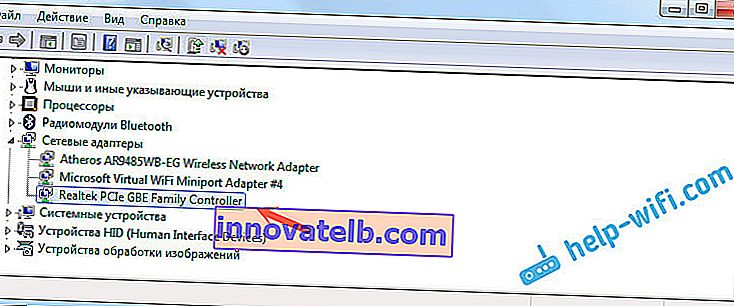
Ak nenájdete sieťovú kartu, ale existuje aspoň jedno neznáme zariadenie so žltou ikonou, skúste nainštalovať ovládače. Ak máte notebook, pozrite sa na oficiálnu webovú stránku výrobcu vášho modelu. A ak máte stacionárny počítač, pozrite sa na webovú stránku výrobcu základnej dosky.
Nezabudnite, že sieťová karta sa môže zlomiť. Internet cez kábel preto nefunguje. Ak zlyhajú iné možnosti, môžete si jednoducho kúpiť a nainštalovať samostatnú sieťovú kartu. Ak máte stacionárny počítač. A pre notebooky existujú sieťové karty, ktoré sa pripájajú k portu USB. Musíte sa však uistiť, že problém je v počítači.
Chyby „Nerozpoznaná sieť“, „Identita“ a „Bez prístupu na internet“
Pozrime sa na ďalšie riešenie, ktoré by malo pomôcť, ak sa po pripojení sieťového kábla zobrazí stav pripojenia „Identita“, „Nerozpoznaná sieť“ alebo „Žiadny prístup na internet“.

V takom prípade musíme skontrolovať nastavenia IP a DNS. Nastavte ich na automatické prijímanie. S najväčšou pravdepodobnosťou už viete, ako na to. Prejdite na sieťové pripojenia (zobrazené vyššie), kliknite pravým tlačidlom myši na adaptér „Pripojenie k miestnej sieti“ alebo „Ethernet“ a vyberte „Vlastnosti“.
Zvýraznite položku „Verzia internetového protokolu (TCP / IPv4)“ a kliknite na tlačidlo „Vlastnosti“. Nastaviť automatické prijímanie adries.
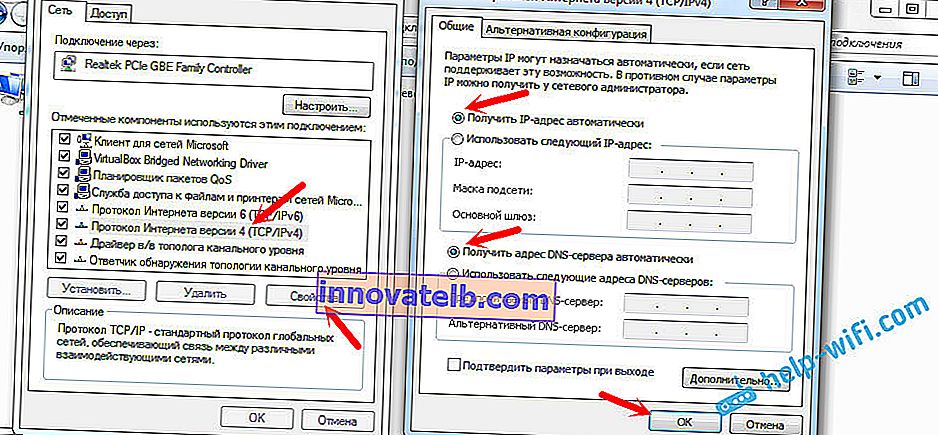
Ak sa vám zobrazuje chyba „Obmedzené“ alebo „Žiadny prístup na internet“ so žltou ikonou, prečítajte si článok „Obmedzené“ pripojenie vo Windows 10.